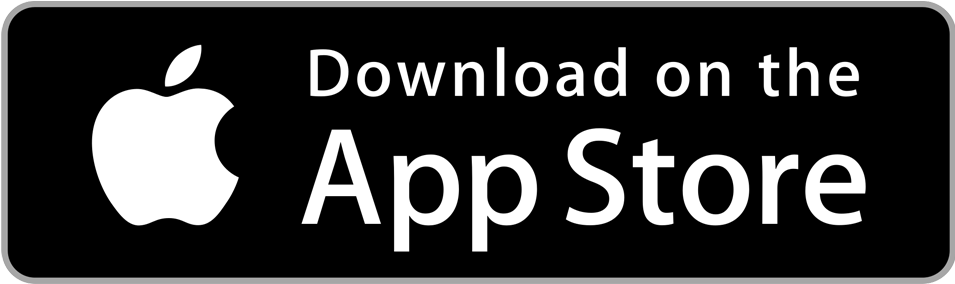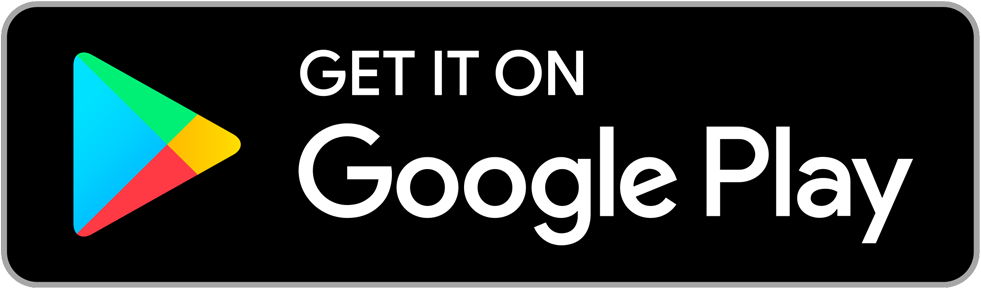Willkommen zum Spinfire App-Guide (Installation & Anleitung)
Die Ballmaschine läßt sich neben der Fernbedienung auch über eine App steuern und bedienen und auch personalisieren. Das beudeutet, dass ihr eure eigenen Übungen erstellen und in der APP speichern könnt, bis hin zu KI-generierten Übungen. Egal, ob Anfänger oder ein erfahrener Spieler, die Spinfire-App bietet euch eine einfache und effiziente Möglichkeit, euer Training anzupassen und zu verwalten.
Bei der Auswahl der Button gelangt ihr direkt zum App Store oder zu Google Play und könnt die App auf eurem Endgerät herunterladen und installieren:
Mit der Ballmaschine verbinden
1. Schalten Sie Ihre Ballmaschine ein
2. Stellen Sie sicher, dass Bluetooth auf Ihrem Gerät aktiviert ist
3. Öffnen Sie die Spinfire App auf Ihrem Gerät
4. Klicken Sie auf das rote Bluetooth-Symbol in der oberen rechten Ecke
5. Suchen Sie auf der Seite "Bluetooth-Verbindung" Ihr Gerät und wählen Sie "VERBINDEN"
6. Ihre App bestätigt, dass Ihr Gerät jetzt "Mit Spinfire verbunden" ist
7. Sie können jetzt "TRENNEN" oder die Zurück-Taste in der oberen linken Ecke verwenden, um zur Seite "Fernbedienung" zu navigieren, auf der jetzt ein grünes Bluetooth-Symbol und die Akkulaufzeit Ihres Geräts angezeigt werden
App-Grundlagen
Wenn du die Spinfire App für deine erste Trainingseinheit öffnest, empfehlen wir dir, dich umzuschauen. Hier stellen wir Ihnen die Hauptseiten vor, führen Sie durch die verschiedenen Optionen und tauchen tief ein, wie Sie das Beste aus Ihrem personalisierten App-Erlebnis herausholen können.
Jede Seite verfügt über die Kopfleiste, die Kontrollleiste und die Navigationsleiste.
1 Kopfleiste
In der Kopfleiste befinden sich der Seitentitel, die Schaltfläche "Bluetooth-Verbindungen" (und wenn die Akkulaufzeit angezeigt wird), eine Reset-Taste, mit der das Gerät zentriert wird, sowie die Taste für den Energiesparmodus. Die Kopfzeile zeigt an, wo du dich in der App befindest und enthälst bei Bedarf die Zurück-Schaltfläche oben links, um die Navigation in der App zu erleichtern.
2 Kontrollleiste
Dies ist die Hauptsteuerung für die Maschine und wird seitenübergreifend angezeigt, sodass ihr den Überblick über den aktuellen Modus oder Ihre Bohrung behalten und Zugriff auf die Feed- und Play-Taste haben, um die volle Kontrolle beim Navigieren in der App zu erhalten.
Verwende die Kontrollleiste, um den Ball auszuwerfen. Ihre aktuellen Einstellungen oder Übungen zu starten und zu pausieren und einen schnellen Blick auf Ihre derzeit aktiven Einstellungen oder Übungen zu erhalten.
1. Bluetooth-Symbol
· Grünes Symbol zeigt an, dass die Verbindung vorhanden ist, rotes Symbol zeigt an, dass die Verbindung getrennt ist
2. Text
· Beschreibt den Status des aktuell abgespielten Modus / Drills
3. Feed-Taste
· Drücke die Vorschubtaste, damit ein einzelner Ball abgefeuert wird, die Maschine pausiert dann automatisch
4. Schaltfläche "Abspielen"
· Drücken Sie die Play-Taste, um die Bälle mit Ihren aktuellen Einstellungen und Übungen zu starten.
· Halte die Play-Taste gedrückt, um auf die verzögerte Countdown-Funktion zuzugreifen, und wählen die Verzögerung in Sekunden aus, die du hinzufügen möchtest, bevor die Bälle zu schießen beginnen
3 Navigationsleiste
Es gibt 4 Seiten in der Navigationsleiste, hier kannst Du eine schnelle Auswahl treffen, um Anpassungen an deiner Trainingseinheit vorzunehmen:
· Fernbedienung (Remote)
· Schnelle Übungen
· Ihre Übungen
· Einstellungen
Eine vollständige Anleitung erhaltet ihr hier: SpinfirePro2 App-Anleitung